
在CAD中怎么画U型,主要是使用多段线,设置宽度再来画就好了。
前述
下面给大家介绍的是CAD怎么画u型的方法,希望能帮助到大家。
适用环境/工具
型号:台式电脑
系统:win11系统
软件:CAD2022软件
功能和快捷键
多段线命令:PL
操作步骤/方法
方法1
1 1、在CAD命令栏中,输入PL命令,空格。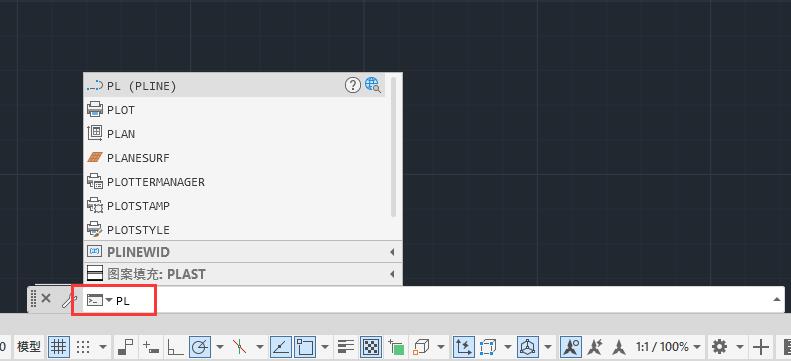 2
2、点击起点后,再点击宽度(W)。
2
2、点击起点后,再点击宽度(W)。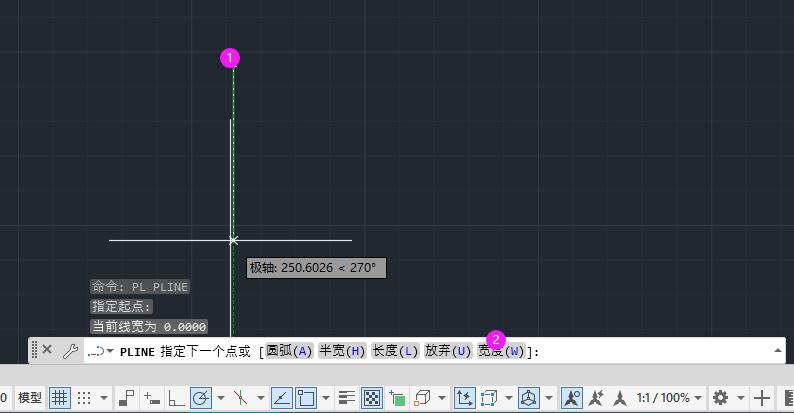 3
3、指定起点宽度设置为20。
3
3、指定起点宽度设置为20。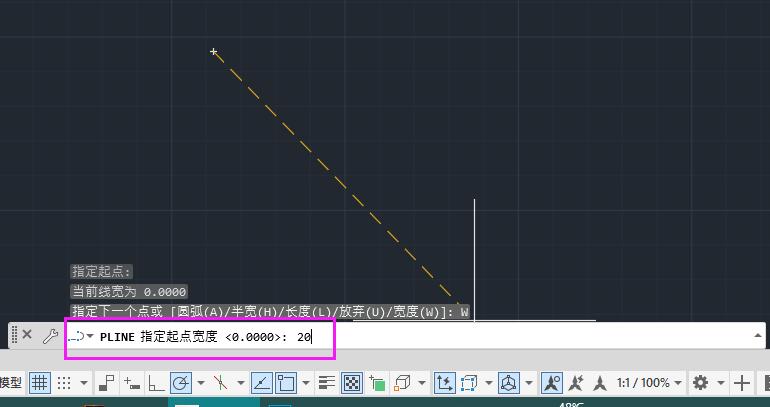 4
4、指定端点宽度也设置为20。
4
4、指定端点宽度也设置为20。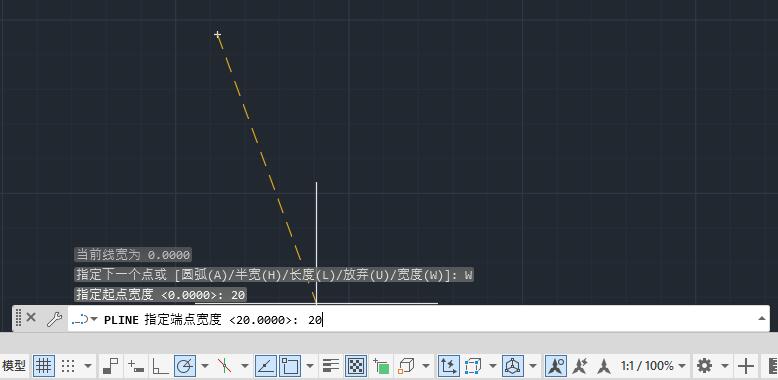 5
5、点击下一点即可,再点击圆弧(A)。
5
5、点击下一点即可,再点击圆弧(A)。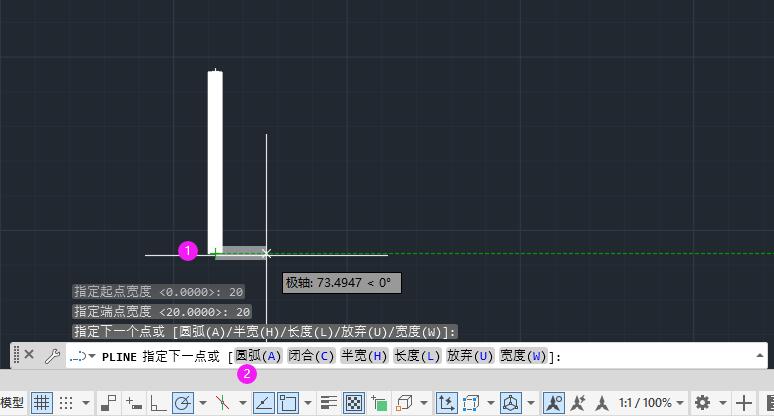 6
6、然后绘制半圆出来,如下图:
6
6、然后绘制半圆出来,如下图: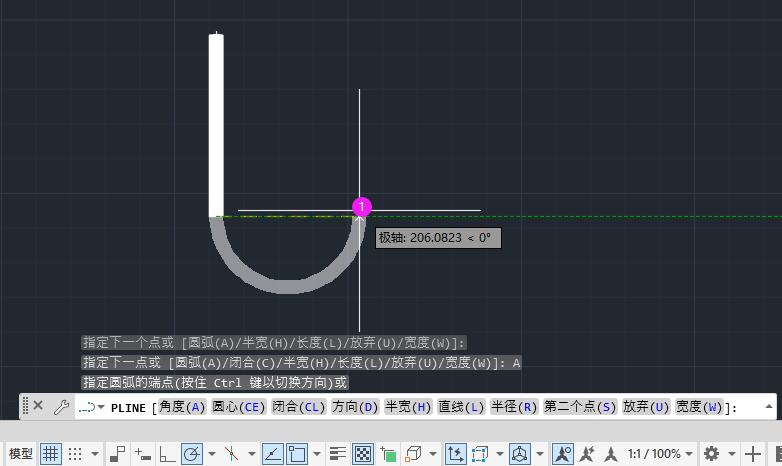 7
7、圆弧创建后,再点击直线(L)。
7
7、圆弧创建后,再点击直线(L)。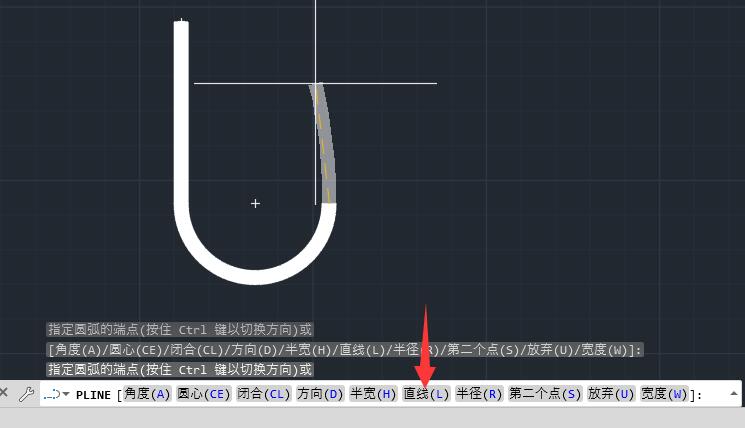 8
8、然后再绘制直线,这样U型就创建好了。
8
8、然后再绘制直线,这样U型就创建好了。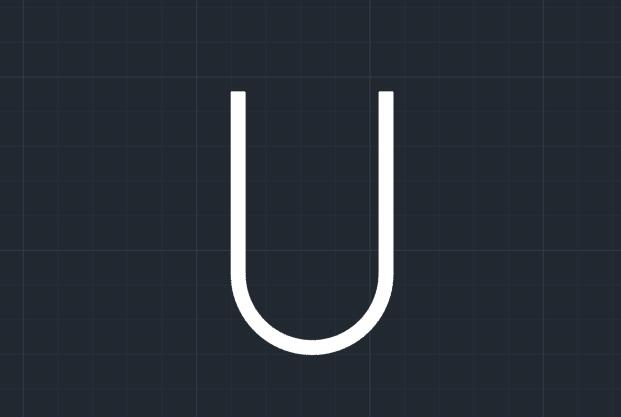 END
END
注意事项/总结
以上介绍的是CAD怎么画u型的方法,更多的CAD教程,请更多QQso教程网。




